在兩部iPhone之間共用照片非常容易。您打開iMessage,選擇照片,然後點擊發送選項。從那裡開始,你就可以開始了。但是,由於 iMessage 只是一個 Apple 應用程式,因此它僅適用於 Apple 設備。因此,您可能會發現您的iPhone不會將圖片發送到 Android 設備。
iPhone不向 Android 發送圖片正在成為一個普遍的問題,這可能令人沮喪。發生這種情況可能有幾個原因。本指南將提供此問題的原因以及解決該問題的解決方案。
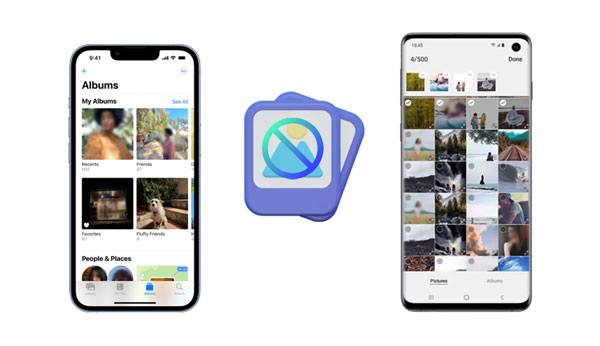
無法將圖片從iPhone發送到 Android?好吧,它可能發生的原因可能有幾個。以下是一些原因:
1.您可能不小心禁用了彩信,這將阻止您發送照片。
2. 您的作業系統可能已過時。安裝最新固件。這可以通過設備設置或iTunes來完成。
3.可能存在錯誤或潛伏的故障。您可以通過強制重啟或關閉訊息應用程式並重新打開它來清除它。
4. 接收 Android 設備可能被阻止。或者,他們可能已經阻止了您的iPhone。
5. 也許您沒有足夠的行動數據來分享影像。
6. 您可能不小心啟用了飛安模式。您無法啟用手機網路來發送消息。
在我們前往解決方案之前 「iPhone無法將圖片發送到 Android」問題,有一些提示需要注意。
使用“資訊”應用程式在 Apple 設備之間發送短信時,您使用 iMessage。郵件通常經過加密,並顯示在藍色文本氣泡中。
相反,當您從 Apple 向 Android發送簡訊時,您將使用簡訊/彩信協議,並且該消息未加密,將顯示在綠色文本氣泡中。
繼續閱讀以了解當您無法將圖片從iPhone發送到 Android時該怎麼做。
發送圖像是iMessage的一個非常常見的功能。但是,有時事情可能會出錯,您會發現您的iPhone無法按應有的方式將照片發送給 Android 。
當您嘗試共享圖片附件時,您可能會收到一條通知,提示:“您的郵件未送達”或“您無法發送郵件”。
甚至可能無法附加圖像,因為附件選項無法訪問且灰顯。但是,請不要擔心,因為本文將教您如何解決問題。無論哪種情況,這裡都是一些最有效的修復方法。
彩信功能在將圖像從iPhone共用到 Android方面發揮著必要的作用。當iPhone上的彩信被禁用時,您將無法發送圖像資訊。因此,請確保啟用它以實現順利傳輸。以下是啟用彩信功能應採取的步驟:
步驟1: 打開「設置」應用,然後選擇「消息」應用。
步驟2: 按兩下“MMS Messaging”選項的切換開關以將其打開(如果已禁用)。
步驟3: 現在再次嘗試發送圖像。

仍然無法將圖像發送到 Android?轉到以下步驟。本指南為您提供了更多解決方案。
瞭解更多: 為什麼 iPhone 會自己打字?找出原因並立即修復。
除了啟用iMessage應用程式外,重新啟動它也是在iPhone無法將圖片發送到 Android時修復它的絕佳技巧。重新啟動iMessage應用程式的過程很簡單,幾乎與啟用它的過程相似。
步驟1: 首先,打開“設置”應用程式,然後轉到“消息”功能表。現在,關閉「iMessage」應用程式約三十秒。
步驟2: 現在再次打開它,打開它,然後嘗試發送圖像。這應該可以解決問題。如果失敗,請前往下一步。

有時只需簡單地重新啟動iPhone即可解決問題。重新啟動手機有助於修復系統中可能阻礙操作的任何故障。
以下是重新啟動 iPhone 的方法:
1.如果您使用的是iPhone X或更高版本的型號,請按“側面”鍵和一個“音量”鍵並按住它們,直到螢幕上出現一個滑塊,要求您關閉電源。
2. 對於 iPhone SE(第 2 代和第 3 代)、6、7 或 8,您需要長按“側邊”鍵直到滑塊出現。
3.如果您的iPhone SE(第1代),5或更早版本,請按頂部的“鍵”,直到滑塊出現。
將關機滑塊拖到右側,然後等待 30 秒,讓設備完全關閉。
設備重新啟動后,再次嘗試將一些圖片發送到 Android 手機。如果仍然失敗,您可能需要檢查 iOS 版本。

延伸閱讀:如何自己修復iPhone灰屏死機
過時的 iOS 版本可能會導致問題。較新的版本帶有對錯誤和故障的修復,這可能是您能夠再次發送圖像所需的。以下是檢查iPhone版本並更新它的方法:
步驟1: 確保將設備插入電源並連接到Wi-Fi網路。現在前往「設置」頁面,選擇「常規」,然後選擇“軟體更新”。
步驟2: 如果有可用的更新,它將出現在設備上。點擊「下載並安裝」。

新的更新將導致您的設備自動重啟。重新啟動后,您可以檢查問題是否已解決。
檢查運營商更新可能有助於解決問題。儘管這些更新並不頻繁,但您必須定期檢查以防止系統故障。
檢查設備上是否有可用的運營商更新,找到它們後,繼續安裝它們。步驟如下:
步驟1: 打開設置,然後選擇「常規」和“關於”。
步驟2: 如果有更新,您將看到一條通知,指出“新設置可用。您想立即更新它們嗎」。
步驟3: 按兩下更新選項以更新營運商。如果未顯示彈出視窗,則沒有可用的更新。

另請參閱:您知道iOS設備上的錯誤 4013 嗎?如果您在修復它時遇到問題,請按照本指南進行操作。
雖然它不像“iPhone無法將圖像發送到 Android”問題的其他潛在原因那樣很常見,但這仍然是一個可能的原因。有時,網路運營商或運營商會停用您設備的蜂窩行動數據,從而導致您的 iMessage 資訊 App 出現問題。
要解決此問題,您需要先禁用iPhone上的行動數據,然後重新啟動它。然後,繼續iMessage以檢查是否可以成功發送圖像。

如果您的作業系統中沒有故障,則您的消息應用程式中可能存在一些故障。強制關閉應用程式會有所説明。
以下是如果您使用的是 iPhone X 或更高版本的型號,請退出應用程式的方法:
步驟1: 在設備的主螢幕上,只需向上滑動,然後在中間暫停即可。
步驟2: 向右/向左滾動,直到找到“消息”應用程式。
步驟3: 找到它后,向上滑動以將其關閉。
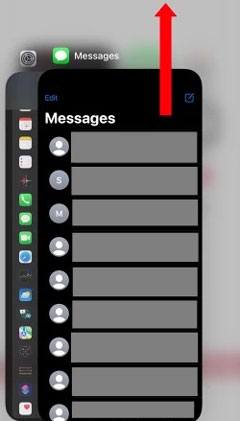
以下是在 iPhone SE(第 2 代)、8 或更早型號上強制關閉「消息」應用程式的方法:
步驟1: 按兩下「主頁」按鈕兩次以顯示最近使用的應用程式。
步驟2: 向右/向左滾動以找到“資訊”應用。
步驟3: 通過向上滑動關閉它。
也許收件者未連接。打電話給他們以確認他們是否未連接;您將立即收到通知。還要檢查您的線路以確保它已連接。此外,您嘗試聯繫的人可能已經阻止了您,或者您在不知情的情況下阻止了他們。
要檢查您是否在 iPhone 上遮罩了某個號碼,請執行以下操作:
步驟1: 打開「設置」應用,然後選擇「電話」。
步驟2: 按兩下阻止的聯絡人選項以顯示您阻止的所有電話號碼的清單。

要在 iPhone 上取消遮罩聯絡人:
步驟1: 打開電話應用程式並打開「聯繫人」。
步驟2: 找到您要取消阻止的聯繫人,並按住該號碼,然後按下取消阻止此來電者”

作為最後一個選項,您可以嘗試重置設備的網路設置。當您覺得某些設置不正確時,這也是一個選項。雖然可以一次完成所有設備的所有網路設置,但iPhone提供了更簡單的解決方案。
準確地說,您可以將設置重置為預設值,這樣您就可以避免iPhone無法將照片發送到 Android 問題。要重置網路設置,請轉到「設置」頁面上的「常規」功能表,然後選擇「重置」。。執行此操作時,iPhone的所有網路設置都應設置回預設設置,以便您輕鬆地將圖像發送到 Android 。

這個 iOS 系統恢復是最強大的工具,可以 修復 iOS 設備,包括iPhone,恢復正常。因此,如果您的 iPhone 不會將照片發送到 Android 手機,您可以押注此軟體。
系統恢復軟體可以解決大多數iPhone問題,例如iPhone無法將圖片發送到 Android 設備, 卡在恢復模式 或耳機模式等。兩種修復模式允許您立即修復設備,標準模式可以修復系統錯誤而不會丟失數據。
以下是此 iOS 系統恢復程式的主要功能:
* 將 iOS 設備恢復正常。
*使用起來非常安全。
* 支援最新的 iOS 16 版本。
*簡單,無需技術技能。
* 修復 iPhone 的未知錯誤,例如 黑屏、白屏、耳機模式等。
* 適用於 iPhone 14 Pro(Max)、14、13、12、11、XR、X、XS、8、7、iPad 5/mini/Pro 等。
下載此軟體以修復您的 iPhone。
讓我們看看修復iPhone並將圖像發送到 Android的步驟:
01在您的 PC 上下載此修復應用程式。安裝並打開它。在其主介面上,選擇「iOS System Recovery」。現在拿起USB線將iPhone連接到計算機。

02你會看到這個工具可以解決的眾多問題。查看它們后,按兩下「開始」選項繼續。
03然後選擇「標準模式」或「高級模式」 然後點擊「確認」。

04將設備啟動到恢復模式,然後點擊「立即修復」以修復 iOS 設備。完成後,再次將照片從iPhone發送到 Android 設備。

由於您不斷與家人和朋友分享不同類型的照片,因此確保您的 iPhone 可以將圖片發送到 Android 設備非常重要。如果您遇到iPhone無法將圖像發送到 Android 手機的問題,可以參考本指南來解決問題。最終的解決方案是使用第三方應用程式 - iOS System Recovery。它可以快速修復所有iPhone設備而不會丟失數據。
相關文章: